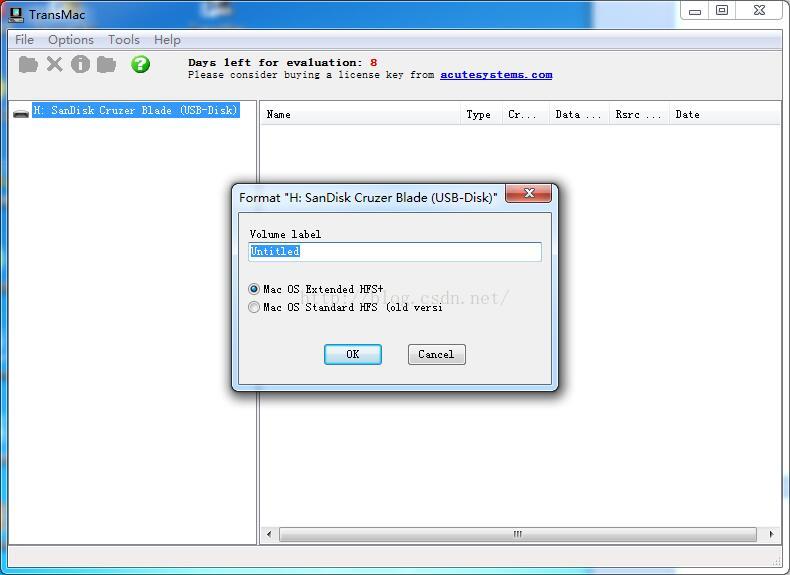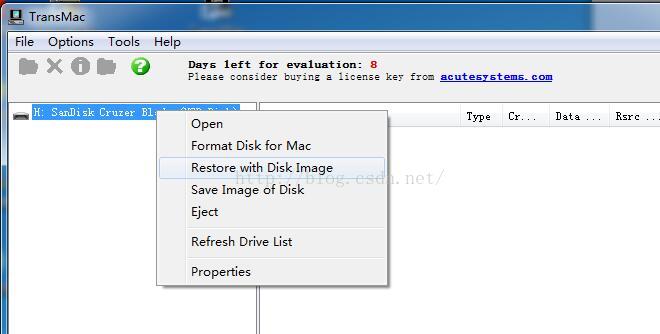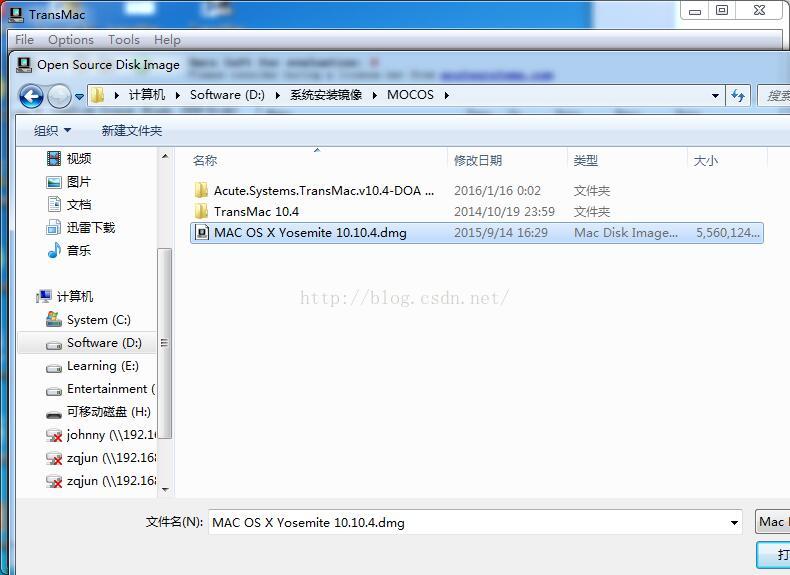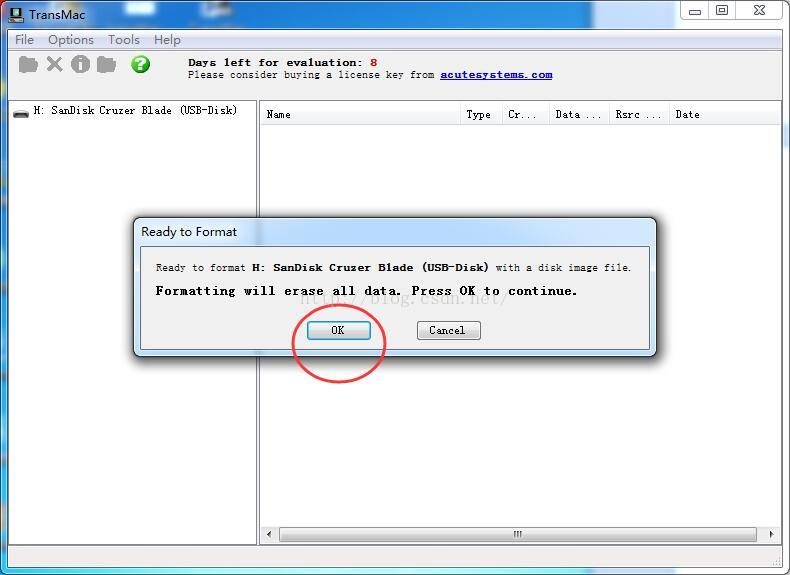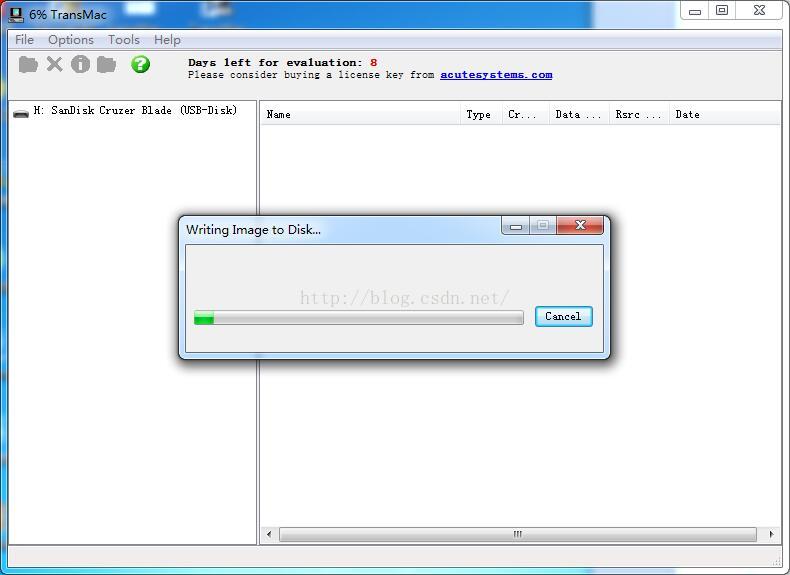前两天在朋友的MAC BOOK AIR上胡乱操作时把原来安装好的双系统搞坏了,一不小心又把硬盘格式化了,导致MAC系统也没了,于是只能重新安装MACOS系统,并根据网友提供的教程,在MACOS安装OK之后,再重新安装WIN10系统。这里记录一下我在 Windows 电脑上基于transMac工具来制作 Mac 系统安装U盘的操作方法,从而可以借助身边的 Windows 电脑和一个8G以上容量的U盘来安装MACOS操作系统。
1、在网上下载tramMac工具,安装到windows系统中。
2、WINDOWS环境下恢复:
2.1、插入U盘或其它存储介质(提前做好U盘或者存储介质的备份工作,因为要把U盘格式化),以管理员身份运行TransMac:
2.2、在左侧的设备列表中右键点击你的U盘,点击右键菜单中的Format Disk for Mac,把你的U盘格式化为MACOS文件系统格式(可以给U盘取个名字,如果不修改名字,则使用默认的Untitled):
2.3、在左侧的设备列表中右键点击你的U盘,点击右键菜单中的Restore with Disk Image:
2.4 在弹出的对话框中,找到下载好的MAC OS X Yosemite 10.10.4.dmg镜像,点击打开:
2.5 提醒你准备格式化U盘并恢复磁盘镜像文件。格式化会删除所有数据。点击OK继续:
2.6 正在写入镜像。大概要十几、二十几分钟,视你的系统和设备而定:
写入完成后,退出TransMac,重启Mac,启动时按住option,用方向键选择你的U盘那个图标,回车后即可进入安装界面开始安装了。